Faith Evans feat. Stevie J – "A Minute" [Official Music Video]
สารบัญ:
- ล้างแคช
- อัปเดตแอป
- การตั้งค่าความเป็นส่วนตัวของ Facebook 2018: 9 เคล็ดลับเพื่อประสบการณ์ที่ดีกว่า
- เพิ่ม. ไฟล์สื่อ
- สองสิ่งที่ควรทราบ:
- 13 สุดยอดเคล็ดลับ Facebook Messenger สำหรับ Android ในปี 2018
- เปลี่ยนชื่อโฟลเดอร์สติกเกอร์
- ความสนุกอาจถึงตายได้
การใช้สติกเกอร์บนเครือข่ายสังคมและแอพส่งข้อความเป็นเรื่องสนุก แต่บางครั้งพวกเขาก็สามารถเอาชนะได้ ฉันพบสติ๊กเกอร์จาก Facebook และ Messenger ของมันทำให้แกลเลอรีโทรศัพท์ของฉันแน่น ปรากฎว่าฉันไม่ใช่คนเดียวที่เผชิญกับความไม่สะดวกเช่นนี้

ผู้ใช้รายอื่น ๆ โดยเฉพาะเจ้าของ OnePlus ต่างตกใจที่เห็นสติ๊กเกอร์สุ่มเมื่อเปิดแกลเลอรี่บนอุปกรณ์ Android
หากอยู่ในโฟลเดอร์เดียวมันจะยังคงทนทานได้ อย่างไรก็ตามในกรณีนี้มีหลายโฟลเดอร์แต่ละโฟลเดอร์มีสติกเกอร์เดียวซึ่งทำให้ยากที่จะหาอัลบั้มที่ต้องการ
เราจะช่วยคุณแก้ไขปัญหา ที่นี่คุณจะพบโซลูชันในการลบสติกเกอร์โฆษณาและอิโมจิไม่ให้ปรากฏในแกลเลอรีของคุณ
ล้างแคช
ก่อนอื่นคุณต้องล้างแคชสำหรับแอพ Facebook และ Messenger บางครั้งปัญหาเกิดขึ้นกับแอปแกลเลอรีดังนั้นล้างแคชสำหรับสิ่งนั้นด้วย
นี่คือขั้นตอน:
ขั้นตอนที่ 1: เปิดการตั้งค่าและไปที่ตัวจัดการแอปพลิเคชัน

ขั้นตอนที่ 2: ในแอพทั้งหมดให้แตะที่ Facebook หรือแอพที่คุณต้องการซ่อนสติ๊กเกอร์

ขั้นตอนที่ 3: แตะที่จัดเก็บตามด้วยล้างแคช


การล้างแคชจะไม่ลบข้อมูลส่วนบุคคลใด ๆ จากอุปกรณ์ของคุณ มันแตกต่างจากการล้างข้อมูล / การจัดเก็บ
ขั้นตอนที่ 4: รีสตาร์ทอุปกรณ์ของคุณ
หากสติกเกอร์ยังคงปรากฏอยู่ในแกลเลอรีให้ล้างแคชสำหรับแอพแกลเลอรีอีกครั้ง
อัปเดตแอป
บางครั้งปัญหาอาจเกิดจากข้อผิดพลาดในแอป เราขอแนะนำให้คุณอัพเดท Facebook / Messenger และแอพแกลเลอรี่จาก Play Store เมื่ออัปเดตแล้วให้รีสตาร์ทอุปกรณ์ของคุณ
ยังแนะนำแนวทาง

การตั้งค่าความเป็นส่วนตัวของ Facebook 2018: 9 เคล็ดลับเพื่อประสบการณ์ที่ดีกว่า
เพิ่ม. ไฟล์สื่อ
สำหรับผู้ที่ไม่ได้ฝึกหัดไฟล์. nomedia (ใช่มีจุดก่อน Nomedia) เป็นไฟล์เปล่า มันถูกวางไว้ในโฟลเดอร์โดยนักพัฒนาที่อุปกรณ์ต้องแจ้งสแกนเนอร์สื่อ Android ที่จะไม่แสดงไฟล์สื่อภายในแอพเช่นแกลเลอรี่เพลงและเครื่องเล่นวิดีโอ ตัวอย่างเช่นคุณจะไม่เห็นภาพที่เก็บไว้ในแกลเลอรี่ของคุณเนื่องจากพวกเขามี. สื่อในโฟลเดอร์ของพวกเขา
ตามค่าเริ่มต้นโฟลเดอร์หลักที่มีสติกเกอร์จะมีไฟล์. สื่อ แต่ถ้าคุณเห็นภาพเหล่านั้นในแกลเลอรี่ของคุณมันอาจจะถูกลบไปแล้ว โดยพื้นฐานแล้วเราจำเป็นต้องเพิ่มไฟล์. nomedia ในโฟลเดอร์ที่มีภาพที่คุณไม่ต้องการให้ปรากฏในแกลเลอรี่
เคล็ดลับสำหรับมืออาชีพ: คุณสามารถใช้คุณสมบัตินี้เพื่อซ่อนโฟลเดอร์เฉพาะจากแกลเลอรี่ของคุณนี่คือขั้นตอนในการเพิ่มและสร้างไฟล์. สื่อ
ขั้นตอนที่ 1: ใช้ไฟล์สำรวจใด ๆ ไปที่โฟลเดอร์ Android ที่มีอยู่ในหน่วยความจำภายในของอุปกรณ์ของคุณ

ขั้นตอนที่ 2: แตะที่ข้อมูล ที่นี่คุณจะพบโฟลเดอร์จำนวนหนึ่ง หากคุณเห็นสติกเกอร์จาก Facebook ให้แตะที่ com.facebook.katana สำหรับ Messenger ให้แตะที่ com.facebook.orca


ขั้นตอนที่ 3: แตะไฟล์ตามด้วยสติ๊กเกอร์


ขั้นตอนที่ 4: เลือกโฟลเดอร์ย่อยสติกเกอร์ทั้งหมดแล้วลบออก
หมายเหตุ: คุณสามารถข้ามขั้นตอนนี้เป็นครั้งแรก อย่างไรก็ตามหากหลังจากทำตามขั้นตอนทั้งหมดแล้วคุณยังคงเห็นสติกเกอร์ในแกลเลอรี่ของคุณให้ลบออกก่อนแล้วจึงทำตามขั้นตอนที่เหลือ
ขั้นตอนที่ 5: ภายใต้โฟลเดอร์สติ๊กเกอร์เดียวกันให้แตะที่ตัวเลือกใหม่ / เพิ่มของ explorer ไฟล์ของคุณเพื่อสร้างไฟล์ใหม่

ขั้นตอนที่ 6: ตอนนี้ป้อน. nomedia เป็นชื่อไฟล์
หมายเหตุ: อย่าเว้นช่องว่างระหว่างจุด (.) และ nomedia

ขั้นตอนที่ 7: ล้างแคชสำหรับแอพ Facebook และคลังภาพตามที่แสดงด้านบน จากนั้นรีสตาร์ทอุปกรณ์ของคุณ
ขั้นตอนที่ 8: เปิดแอพคลังภาพ Voila! สติกเกอร์จะไม่อยู่ที่นั่นอีกต่อไป
สองสิ่งที่ควรทราบ:
1. หากหลังจากทำตามขั้นตอนข้างต้นแล้วคุณยังเห็นสติกเกอร์ในแกลเลอรีของคุณใช้ file explorer อื่นเพื่อสร้างไฟล์. nomedia คุณสามารถใช้แอพเช่น ES File Explorer และ Solid Explorer บ่อยครั้งที่แอพบางตัวทำงานได้และแอปอื่น ๆ ไม่อนุญาตให้คุณสร้างไฟล์นั้น
2. หากคุณเห็นสติกเกอร์จากแอพอื่น ๆ และคุณต้องการซ่อนจากแกลเลอรี่ของคุณให้ไปที่สติกเกอร์ที่คุณต้องการซ่อนในแกลเลอรี่ เปิดและดูคุณสมบัติรูปภาพ มันมักจะปรากฏภายใต้เมนูสามจุด คุณจะเห็นเส้นทางภาพหรือตำแหน่งของสติกเกอร์ ใช้ขั้นตอนดังกล่าวข้างต้นนำทางไปยังโฟลเดอร์หลักและเพิ่มไฟล์. สื่อ

ยังแนะนำแนวทาง

13 สุดยอดเคล็ดลับ Facebook Messenger สำหรับ Android ในปี 2018
เปลี่ยนชื่อโฟลเดอร์สติกเกอร์
วิธีแก้ไขปัญหาอื่นที่คุณสามารถลองได้คือเปลี่ยนชื่อโฟลเดอร์สติกเกอร์ คุณไม่จำเป็นต้องเปลี่ยนชื่อ สิ่งที่คุณต้องทำคือเพิ่มจุด (.) หน้าชื่อ
โดยทำตามขั้นตอนต่อไปนี้:
ขั้นตอนที่ 1: ใช้ไฟล์ explorer ไปที่ Android> data> com.facebook.katana หรือ com.facebook.orca> ไฟล์ตามที่คุณทำด้านบน
ขั้นตอนที่ 2: ที่ นี่คุณจะพบโฟลเดอร์สติ๊กเกอร์ กดโฟลเดอร์ค้างไว้เพื่อเลือก คลิกที่ไอคอนสามจุดเพื่อแสดงเมนูบริบทและเลือกเปลี่ยนชื่อ ตอนนี้สิ่งที่คุณต้องทำคือใช้. stickers (อย่าลืมชื่อ dot, buddy)


ขั้นตอนที่ 3: หลังจากเปลี่ยนชื่อแล้วให้รีสตาร์ทอุปกรณ์ของคุณ
ความสนุกอาจถึงตายได้
ความผิดพลาดที่ไม่รู้จักสามารถทำให้แอปแกลเลอรีของคุณมีความเป็นไปได้มากที่สุด การแก้ไขข้อใดข้อหนึ่งข้างต้นควรทำให้สติกเกอร์หายไปจากแกลเลอรีของคุณ หากไม่มีอะไรทำงานคุณควรเปลี่ยนไปใช้ Facebook และ Messenger เวอร์ชั่น Lite แอพเหล่านี้มีขนาดเล็กและใช้ข้อมูลน้อยกว่าแอพหลัก
รุ่งอรุณแห่งประชาธิปไตยใน Facebook? Facebook แนะนำ Facebook Principals ซึ่งจะช่วยให้ผู้ใช้สามารถลงคะแนนเสียงในประเด็นสำคัญที่ส่งผลกระทบต่อความเป็นส่วนตัวของผู้ใช้ Facebook
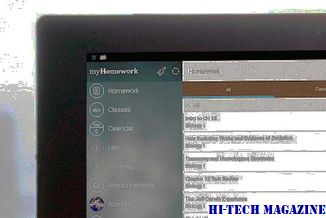
Facebook ประกาศแนวทางใหม่ในการสร้างนโยบายในอนาคตที่มีผลต่อความเป็นส่วนตัวของผู้ใช้ ในระหว่างการแถลงข่าวเมื่อวันพฤหัสบดีที่ผ่านมาหัวหน้า Mark Zuckerberg ของ Facebook กล่าวว่าการย้ายดังกล่าวเป็นการตอบสนองต่อการฟันเฟืองจากผู้ใช้เมื่อต้นเดือนนี้เมื่อเฟสบุ๊คเปลี่ยนเงื่อนไขการให้บริการที่อ้างสิทธิ์ในความเป็นเจ้าของเนื้อหาของผู้ใช้ ต่อมาได้เปลี่ยนเป็นข้อกำหนดในการให้บริการก่อนหน้านี้
Facebook มีการกรองเนื้อหา Pirate Bay ออกจากเว็บไซต์ของตนซึ่งห้ามใช้แอพพลิเคชันการเชื่อมโยง Pirate Bay ซึ่งจะช่วยให้คุณสามารถแบ่งปันไฟล์ torrent จากไซต์ของ Pirate Bay กับสมาชิก Facebook ได้อย่างง่ายดาย Facebook ยังมีการเซ็นเซอร์อีเมลที่มี URL ของ Pirate Bay จากระบบอีเมลเพื่อป้องกันไม่ให้ผู้ใช้ตัดและวางที่อยู่อีเมลของ Pirate Bay Web ในข้อความอีเมล์ของ Facebook และส่งไป แม้ว่าการกระทำของ Facebook อาจเป็นความพยายามที่จะรักษาภาพลักษณ์ที่เป็นมิตรกับครอบครัว แต่ก็มีคำถามว่าเว็บไซต์เครือข่ายสังคมออนไลน์

เพื่อที่จะพิจารณาว่าเนื้อหาใดเป็น "เนื้อหาที่ถูกบล็อก" Facebook ตองอานขอความอีเมลที่สง นี่อาจเป็นการใช้กฎหมายระหว่างประเทศที่ผิดกฎหมาย เห็นได้ชัดจากการทดสอบของเราว่า URL ใด ๆ ที่มีต้นกำเนิดจากเว็บไซต์ของ Pirate Bay ถูกกรองออกจากระบบโดยอัตโนมัติ ถ้าไม่มีข้อความอื่นถูกเพิ่มลงในข้อความขาออกข้อความจะมาถึงที่ว่าง ระบุว่าเนื้อหาของอีเมลเป็นอย่างไรหรือ "ซุฟฟ์" อีเมลตามที่
วิธีเพิ่มภาพถ่ายหรือวิดีโอในเรื่องราวของ Instagram จากแกลเลอรี่

เรื่องราวอินสตาแกรมได้รับความนิยมเพิ่มขึ้นอย่างมากนับตั้งแต่เปิดตัว แต่คุณรู้วิธีเพิ่มภาพถ่าย / วิดีโอไปยังเรื่องราวจากแกลเลอรีหรือไม่ นี่คือวิธี







